Výrobcom počítačov záleží na našom pohodlí pri vývoji nových spôsobov komunikácie. Bezdrôtový internet v dnešnej dobe už nikoho neprekvapuje: v kaviarňach, doma i v kancelárii vám wi-fi umožňuje prístup k sieti bez pripojenia ku káblu.
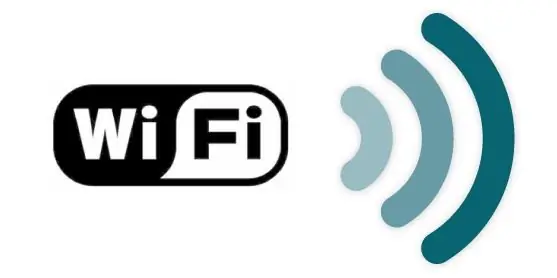
Inštrukcie
Krok 1
Ak ste na verejnom mieste, často ste vystavení zóne Wi-Fi. Možno si nevšimnete špeciálne označenie wi-fi na dverách kaviarne, ale vaše elektronické zariadenie, ktoré podporuje tento bezdrôtový internetový protokol, zistí sieť a pokúsi sa k nej pripojiť. Ak chcete chrániť svoj telefón, komunikátor alebo prenosný počítač pred neoprávneným pripojením k sieti wi-fi, vložte v nastaveniach pripojenia špeciálnu požiadavku.
Krok 2
Modul wi-fi môžete aktivovať alebo naopak deaktivovať pomocou špeciálneho tlačidla s obrazom antény, ktoré sa nachádza na vašom notebooku. Podržte a podržte funkčné tlačidlo „Fn“, súčasne stlačte kláves s anténou. Ak ste zapli wi-fi, rozsvieti sa špeciálne svetlo. Ak chcete ukončiť bezdrôtové pripojenie na internet, postupujte podľa tohto kroku. Zhasnuté svetlo vedľa obrazu antény bude znamenať, že je pripojenie wi-fi dokončené.
Krok 3
Ak sa nachádzate vo veľkom obchodnom centre alebo v kancelárskych priestoroch, váš notebook dokáže detekovať niekoľko modulov wi-fi internetu súčasne. Spravidla platí, že keď sa zistí bezdrôtové pripojenie, prenosný počítač alebo smartphone zobrazí na obrazovke požiadavku na pripojenie k sieti wi-fi. Môžete to prijať výberom preferovanej siete alebo odmietnuť pripojenie. Pripojenie sa uskutoční, iba ak je sieť otvorená a nevyžaduje heslo. V opačnom prípade môžete zapnúť wi-fi zadaním hesla SSID.
Krok 4
Po dokončení práce s internetom dvakrát kliknite na ľavé tlačidlo myši na skratke pripojenia wi-fi, ktorá sa nachádza na paneli úloh vášho počítača. V okne, ktoré sa otvorí, sa zobrazí, ku ktorej bezdrôtovej sieti ste momentálne pripojení. Kliknite na tlačidlo Zakázať a potom na tlačidlo OK na potvrdenie vašich akcií.






